17. BÖLÜM : Enjeksiyon Kalıpları
- 1 KALIP BOŞLUĞU OLUŞTURMA (Cavity)
- 2 ÇOKLU KALIP BOŞLUĞU OLUŞTURMA (Cavity)
- 3 ÇIKMA AÇISI (Draft)-ÇEKME PAYI (Shrinkage)
- 4 KALIP ÇEKİRDEKLERİ-1
- 5 KALIP ÇEKİRDEKLERİ-2
- 6 MAÇA (Core)
- 7 KALIP ÇEKİRDEKLERİNİN KOPYALANMASI
- 8 ÇEVİRME KOLU KALIBI-1
- 9 ÇEVİRME KOLU KALIBI-2
- 10 YATAK KAPAĞI KALIBI
ÇEVİRME KOLU KALIBI-2
5.KALIP ÇEKİRDEKLERİNİN OLUŞTURULMASI (Tooling Split) 
Kalıp çekirdeklerini oluşturmadan önce kalıp ölçüleri tespit edilmelidir. Kalıp çekirdeklerini oluşturmak için Erkek ve Dişiyi Oluştur (Tooling Split) komutu kullanılır. Kalıp çekirdeklerini oluşturmak için aşağıdaki sıra takip edilir:
1. Ayrım Yüzeyi üzerindeki düz bir yere tıklanır. Buna dik (Normal To) komutuyla tam karşımıza alınır.
komutuyla tam karşımıza alınır.
2. Dikdörtgen (Rectangle) komutuyla kalıp çekirdeği büyüklüğünde bir dikdörtgen çizilir ve Yeniden Oluştur komut düğmesine tıklanır (Şekil 16).
komut düğmesine tıklanır (Şekil 16). 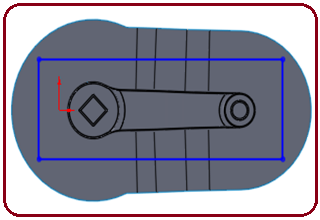
Şekil 16:Dikdörtgen
3. Kalıp Araçları (Mold Tools) araç çubuğu üzerindeki Erkek ve Dişiyi Oluştur (Tooling Split) komut düğmesine tıklanır ve dikdörtgen seçilir ve aynı isimde özellik yöneticisi görüntülenir (Şekil 17).
komut düğmesine tıklanır ve dikdörtgen seçilir ve aynı isimde özellik yöneticisi görüntülenir (Şekil 17).
Özellik yöneticisinde aşağıdaki düzenlemeler yapılır:
♦ Blok Boyutu (Block Size) bölümünde: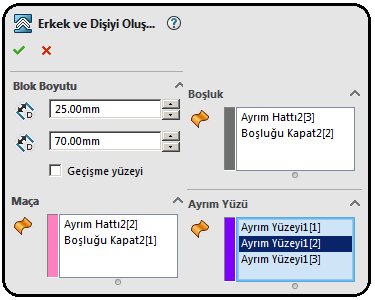
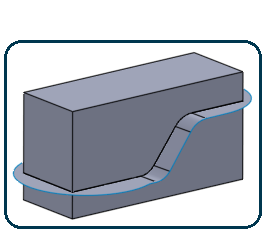
Şekil 17:Özellik yöneticisi Şekil 18:Kalıp çekirdekleri > Yön 1’ de Derinlik (Depth in Direction 1)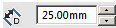 kısmına üst kalıp çekirdeğinin yükseklik değeri girilir.
kısmına üst kalıp çekirdeğinin yükseklik değeri girilir.
> Yön 2’ de Derinlik (Depth in Direction 2)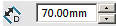 kısmına alt kalıp çekirdeğinin yükseklik değeri girilir.
kısmına alt kalıp çekirdeğinin yükseklik değeri girilir.
♦ Maça (Core), Boşluk (Cavity), Ayrım Yüzü (Parting Surface) bölümlerindeki boşluklar otomatik doldurulur.
♦ Tamam (OK) düğmesine tıklanarak kalıp çekirdekleri oluşturulur (Şekil 18). 6.KALIP ÇEKİRDEKLERİNİN BİRBİRİNDEN AYRILMASI
düğmesine tıklanarak kalıp çekirdekleri oluşturulur (Şekil 18). 6.KALIP ÇEKİRDEKLERİNİN BİRBİRİNDEN AYRILMASI
Kalıp çekirdeklerini birbirinden ayırmak için aşağıdaki sıra takip edilir:
1. Ayrım Yüzeyi’ ni ve Ayrım Hattı’ nı gizlemek için üzerine sağ tıklanır ve Gizle (Hide) komutu seçilir.
komutu seçilir. 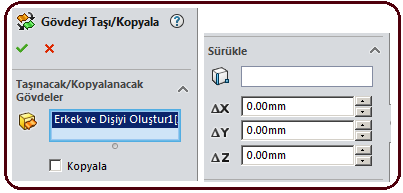
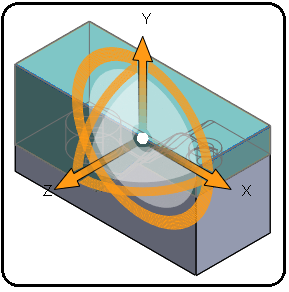
Şekil 19:Özellik yöneticisi Şekil 20:Eksen takımı 2.Kalıp çekirdeklerini birbirinden ayırmak için Gövdeleri Taşı/Kopyala komutu kullanılır. Komut düğmesine tıklanır ve aynı isimli özellik yöneticisi görüntülenir (Şekil 19). Özellik yöneticisinde:
komutu kullanılır. Komut düğmesine tıklanır ve aynı isimli özellik yöneticisi görüntülenir (Şekil 19). Özellik yöneticisinde:
♦ Taşınacak/Kopyalanacak Gövdeler bölümündeki boşluğa tıklanır ve üst kalıp çekirdeği seçilir. Kalıp çekirdeği üzerinde eksen takımı yerleşir (Şekil 20).
♦ Biz burada Y ekseni yönünde taşıma yapacağız. Sürükle bölümündeki Y kısmına değerler yazılır veya Y ekseni tıklanır ve sürüklenir. Sonuç Şekil 21’ deki gibi olacaktır.
♦ Alt Kalıp Çekirdeği içinde aynı işlem yapılır. Sonuç Şekil 22’ deki gibi olacaktır.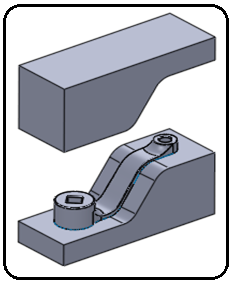
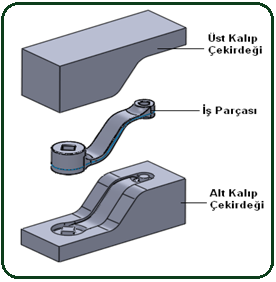
Şekil 21:Çekirdeğin taşınması Şekil 22:Kalıp çekirdekleri 7. KALIP ÇEKİRDEKLERİNİN DOSYALARA KAYDEDİLMESİ
Kalıp çekirdeklerini oluşturan parçalar, SolidWorks parça dosyası olarak (à.sldprt) kaydedilir. Burada dikkat edilmesi gereken husus önceden işe uygun isimde bir klasör oluşturulmalı ve iş parçası dosyası oraya taşınmalıdır. Kalıp çekirdekleri dosyaları bu klasör içine kaydedilecektir. Biz ÇEVİRME KOLU isminde bir klasör oluşturduk. Kalıp çekirdeklerinin dosyalarını oluşturmak için aşağıdaki işlem sırası takip edilir:
1.Unsur Tasarım Ağacı’ ındaki Katı Gövdeleri yazısı üzerine sağ tıklanır ve Gövdeleri Kaydet komutu seçilir (Şekil 23) ve aynı isimde özellik yöneticisi görüntülenir (Şekil 24).

Şekil 23:Dizayn ağacı Şekil 24: Özellik yöneticisi 2. Gövdeleri Kaydet özellik yöneticisindeki Otomatik İsim Ata komut düğmesine tıklanır. Şekil 24’ de görüldüğü gibi program otomatik olarak sıra numarasıyla Gövde1.sldprt gibi isimler verir. Ayrıca ekrandaki resim üzerinde de isimler gösterilmektedir (Şekil 25).
3.Tamam (OK) düğmesine tıklanarak kalıp çekirdekleri parça dosyaları klasöre kaydedilir (Şekil 26). Gerekiyorsa dosya isimleri üzerine sağ tıklanarak isimleri değiştirilir.
düğmesine tıklanarak kalıp çekirdekleri parça dosyaları klasöre kaydedilir (Şekil 26). Gerekiyorsa dosya isimleri üzerine sağ tıklanarak isimleri değiştirilir. 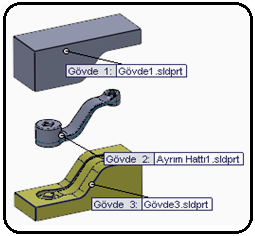

Şekil 25:Parçalar ve isimleri Şekil 26: Klasör ve parça dosyaları 4. Yolluk, cıvata ve merkezleme pim delikleri gibi kalıbın diğer kısımları ilave edilerek parçalar tamamlanır ve kullanıma hazır hale getirilir.
5. Gerekiyorsa daha önceki konularda anlatıldığı gibi kalıp çekirdekleri çoğaltılır.

Kalıp çekirdeklerini oluşturmadan önce kalıp ölçüleri tespit edilmelidir. Kalıp çekirdeklerini oluşturmak için Erkek ve Dişiyi Oluştur (Tooling Split) komutu kullanılır. Kalıp çekirdeklerini oluşturmak için aşağıdaki sıra takip edilir:
1. Ayrım Yüzeyi üzerindeki düz bir yere tıklanır. Buna dik (Normal To)
 komutuyla tam karşımıza alınır.
komutuyla tam karşımıza alınır.2. Dikdörtgen (Rectangle) komutuyla kalıp çekirdeği büyüklüğünde bir dikdörtgen çizilir ve Yeniden Oluştur
 komut düğmesine tıklanır (Şekil 16).
komut düğmesine tıklanır (Şekil 16). 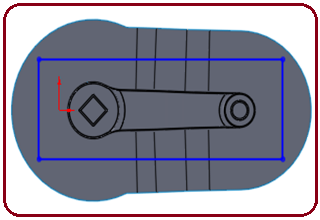
Şekil 16:Dikdörtgen
3. Kalıp Araçları (Mold Tools) araç çubuğu üzerindeki Erkek ve Dişiyi Oluştur (Tooling Split)
 komut düğmesine tıklanır ve dikdörtgen seçilir ve aynı isimde özellik yöneticisi görüntülenir (Şekil 17).
komut düğmesine tıklanır ve dikdörtgen seçilir ve aynı isimde özellik yöneticisi görüntülenir (Şekil 17).Özellik yöneticisinde aşağıdaki düzenlemeler yapılır:
♦ Blok Boyutu (Block Size) bölümünde:
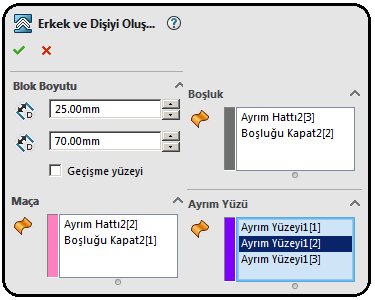
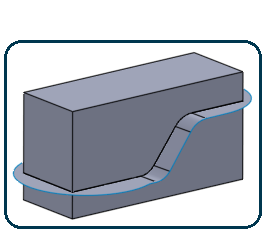
Şekil 17:Özellik yöneticisi Şekil 18:Kalıp çekirdekleri > Yön 1’ de Derinlik (Depth in Direction 1)
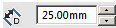 kısmına üst kalıp çekirdeğinin yükseklik değeri girilir.
kısmına üst kalıp çekirdeğinin yükseklik değeri girilir.> Yön 2’ de Derinlik (Depth in Direction 2)
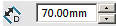 kısmına alt kalıp çekirdeğinin yükseklik değeri girilir.
kısmına alt kalıp çekirdeğinin yükseklik değeri girilir.♦ Maça (Core), Boşluk (Cavity), Ayrım Yüzü (Parting Surface) bölümlerindeki boşluklar otomatik doldurulur.
♦ Tamam (OK)
 düğmesine tıklanarak kalıp çekirdekleri oluşturulur (Şekil 18). 6.KALIP ÇEKİRDEKLERİNİN BİRBİRİNDEN AYRILMASI
düğmesine tıklanarak kalıp çekirdekleri oluşturulur (Şekil 18). 6.KALIP ÇEKİRDEKLERİNİN BİRBİRİNDEN AYRILMASIKalıp çekirdeklerini birbirinden ayırmak için aşağıdaki sıra takip edilir:
1. Ayrım Yüzeyi’ ni ve Ayrım Hattı’ nı gizlemek için üzerine sağ tıklanır ve Gizle (Hide)
 komutu seçilir.
komutu seçilir. 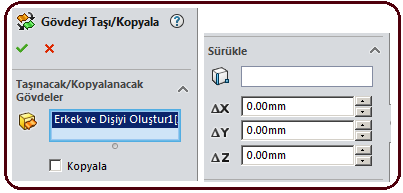
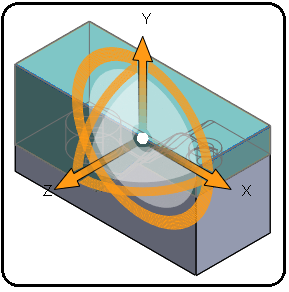
Şekil 19:Özellik yöneticisi Şekil 20:Eksen takımı 2.Kalıp çekirdeklerini birbirinden ayırmak için Gövdeleri Taşı/Kopyala
 komutu kullanılır. Komut düğmesine tıklanır ve aynı isimli özellik yöneticisi görüntülenir (Şekil 19). Özellik yöneticisinde:
komutu kullanılır. Komut düğmesine tıklanır ve aynı isimli özellik yöneticisi görüntülenir (Şekil 19). Özellik yöneticisinde:♦ Taşınacak/Kopyalanacak Gövdeler bölümündeki boşluğa tıklanır ve üst kalıp çekirdeği seçilir. Kalıp çekirdeği üzerinde eksen takımı yerleşir (Şekil 20).
♦ Biz burada Y ekseni yönünde taşıma yapacağız. Sürükle bölümündeki Y kısmına değerler yazılır veya Y ekseni tıklanır ve sürüklenir. Sonuç Şekil 21’ deki gibi olacaktır.
♦ Alt Kalıp Çekirdeği içinde aynı işlem yapılır. Sonuç Şekil 22’ deki gibi olacaktır.
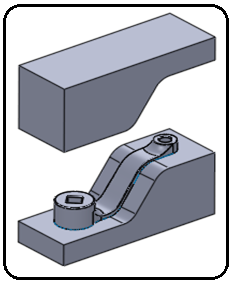
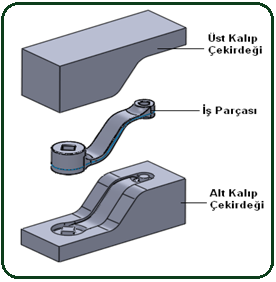
Şekil 21:Çekirdeğin taşınması Şekil 22:Kalıp çekirdekleri 7. KALIP ÇEKİRDEKLERİNİN DOSYALARA KAYDEDİLMESİ
Kalıp çekirdeklerini oluşturan parçalar, SolidWorks parça dosyası olarak (à.sldprt) kaydedilir. Burada dikkat edilmesi gereken husus önceden işe uygun isimde bir klasör oluşturulmalı ve iş parçası dosyası oraya taşınmalıdır. Kalıp çekirdekleri dosyaları bu klasör içine kaydedilecektir. Biz ÇEVİRME KOLU isminde bir klasör oluşturduk. Kalıp çekirdeklerinin dosyalarını oluşturmak için aşağıdaki işlem sırası takip edilir:
1.Unsur Tasarım Ağacı’ ındaki Katı Gövdeleri yazısı üzerine sağ tıklanır ve Gövdeleri Kaydet komutu seçilir (Şekil 23) ve aynı isimde özellik yöneticisi görüntülenir (Şekil 24).


Şekil 23:Dizayn ağacı Şekil 24: Özellik yöneticisi 2. Gövdeleri Kaydet özellik yöneticisindeki Otomatik İsim Ata komut düğmesine tıklanır. Şekil 24’ de görüldüğü gibi program otomatik olarak sıra numarasıyla Gövde1.sldprt gibi isimler verir. Ayrıca ekrandaki resim üzerinde de isimler gösterilmektedir (Şekil 25).
3.Tamam (OK)
 düğmesine tıklanarak kalıp çekirdekleri parça dosyaları klasöre kaydedilir (Şekil 26). Gerekiyorsa dosya isimleri üzerine sağ tıklanarak isimleri değiştirilir.
düğmesine tıklanarak kalıp çekirdekleri parça dosyaları klasöre kaydedilir (Şekil 26). Gerekiyorsa dosya isimleri üzerine sağ tıklanarak isimleri değiştirilir. 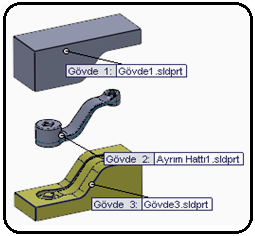

Şekil 25:Parçalar ve isimleri Şekil 26: Klasör ve parça dosyaları 4. Yolluk, cıvata ve merkezleme pim delikleri gibi kalıbın diğer kısımları ilave edilerek parçalar tamamlanır ve kullanıma hazır hale getirilir.
5. Gerekiyorsa daha önceki konularda anlatıldığı gibi kalıp çekirdekleri çoğaltılır.



